系统用久后或者平时有些错误操作,导致系统出现故障。最好的解决办法就是修复它,小编比较推荐用u盘安装系统文件来修复的方案,所以请提前准备一个空的内存大于4G的u盘。咱们好开展下一步的操作,万事俱备就可以开始跟着教程来进行修复。
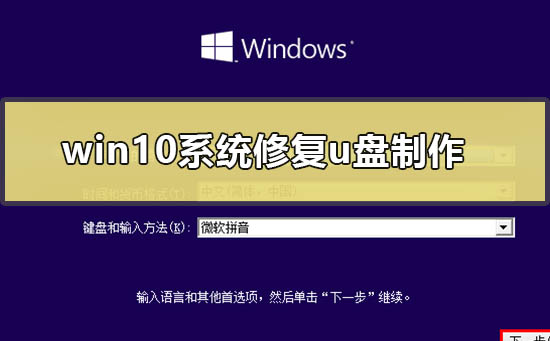
win10系统修复u盘制作
准备工作:
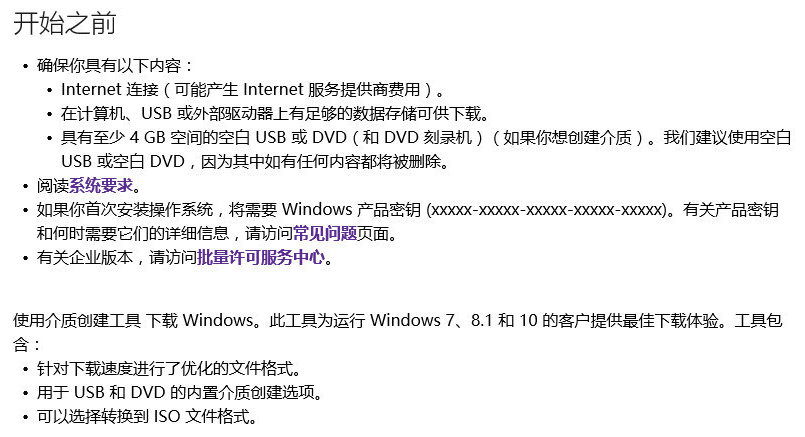
win10系统修复u盘制作过程:
第一步:制作系统修复U盘
使用MediaCreationTool.exe
下载地址是我们的微软官方网站http://t.cn/RL9FHu0
第二步:插入U盘开始制作
温馨提示:您的U盘将被格式化并制作为系统恢复U盘,请提前备份好您的文件!
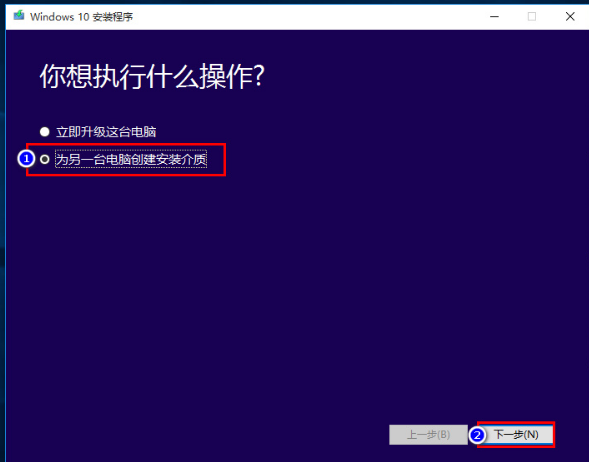
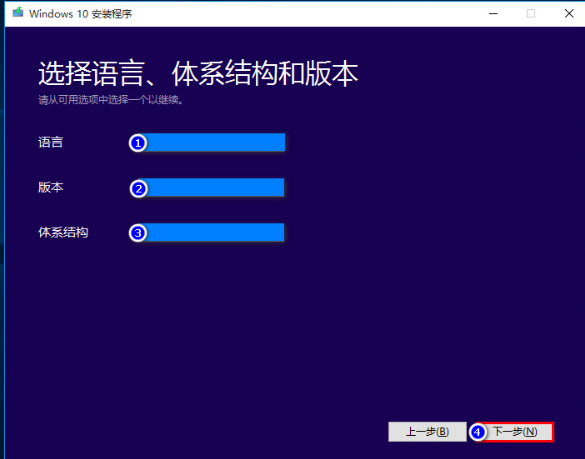
请选择与您当前系统相同的语言、版本和架构!请选择与您当前系统相同的语言、版本和架构!请选择与您当前系统相同的语言、版本和架构!重要的事情说三遍!
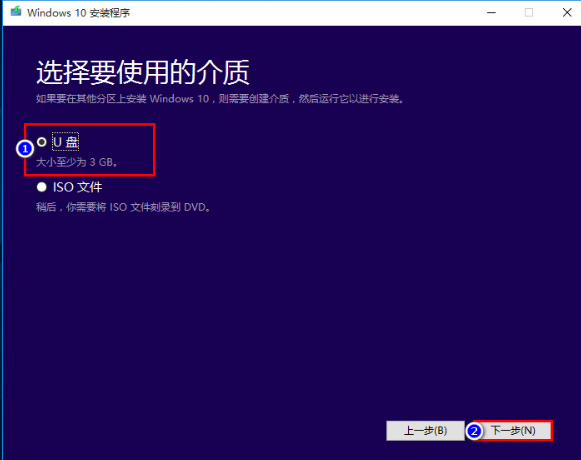
PS:在这里我们建议您制作为U盘的原因主要是,USB比光驱更为普及;如果您需要制作为系统修复DVD,从此处开始需要进行不同的操作
然后,请耐心等待U盘制作完毕~
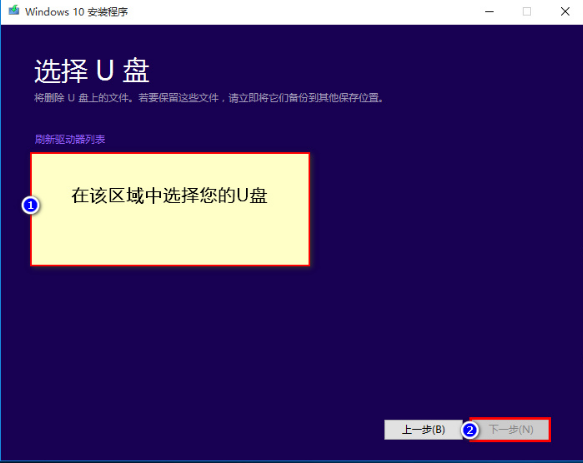
此步骤可能因您的电脑配置、接口速度、网络情况等条件而持续若干时间,请您等待工作完成哦~
然后,大功告成,请您妥善保管您的系统修复U盘,可能在关键时候起到重要作用哦~
第三步:使用U盘修复损坏的系统
PS:此流程适用于您已制作系统修复U盘,且系统出现严重问题以致无法正常启动;我们不推荐一般情况使用此流程
1.BIOS设置,从U盘启动。
此步骤由您主板型号的不同而不同,您可以咨询您的主板厂商,或告知小编具体情况让小编协助您进行操作。
2.插入U盘修复系统
成功从U盘启动后,您会看到如下画面:
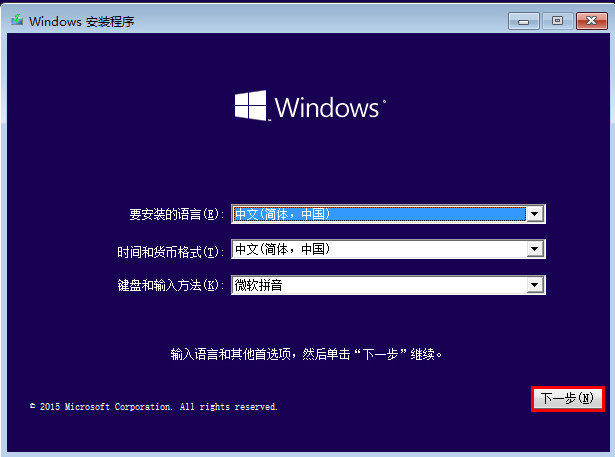
可跟随小编进行后续操作~
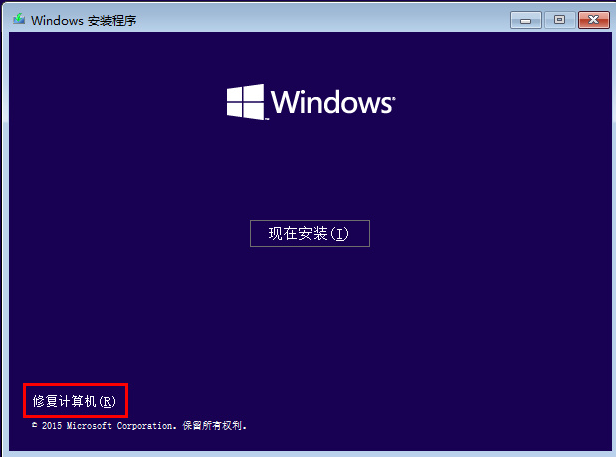
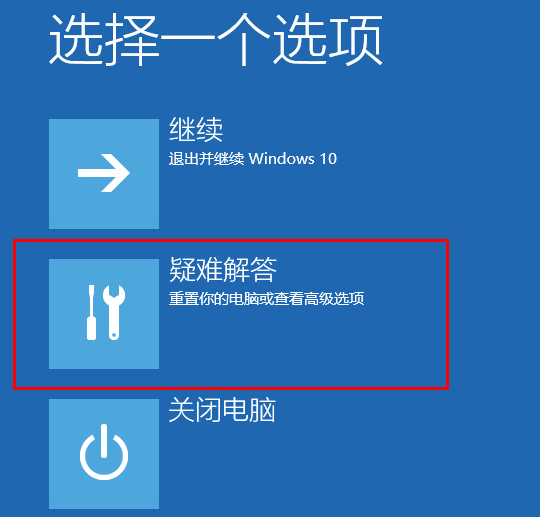
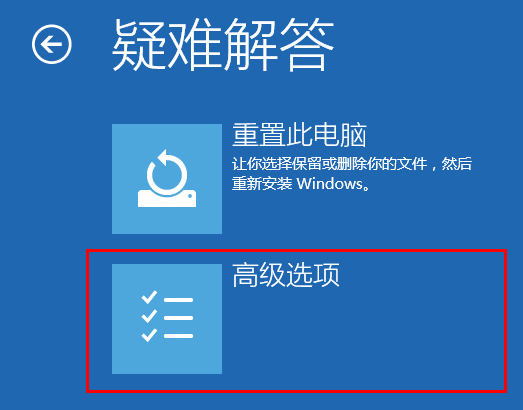
此处我们建议您选择高级选项,如果无法修复,再使用重置功能~
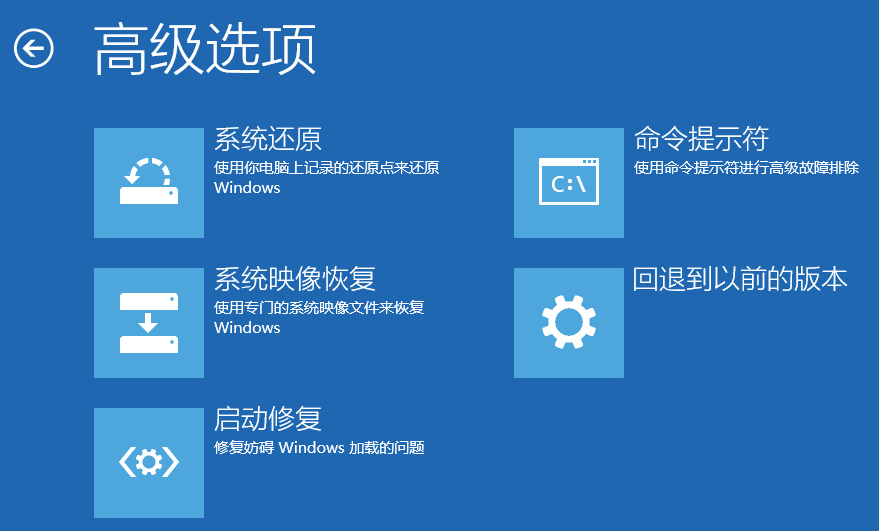
这里您可以自行选择您需要进行的操作,不过我们一般使用启动修复功能~
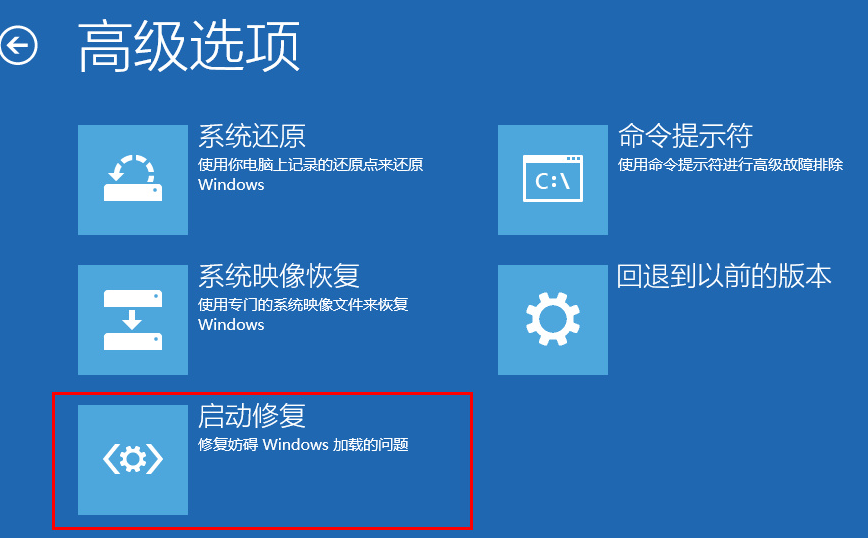
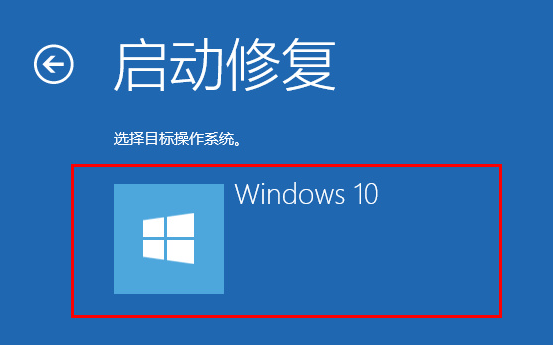
选择您的操作系统
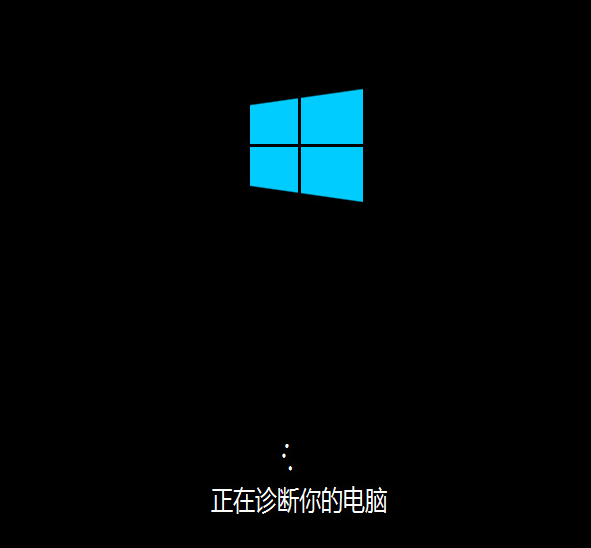
耐心等待修复完成,尽量不要打断系统的自动修复;
修复成功,系统会重新启动,您需要拔出U盘并进入系统。
不过如果修复失败,如:
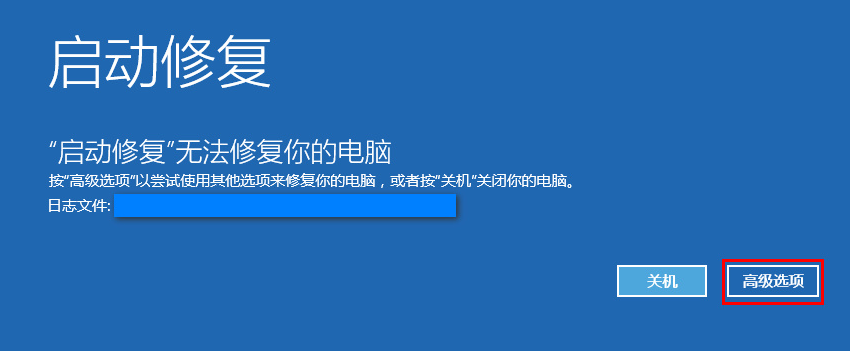
您可以使用高级选项中的其他功能
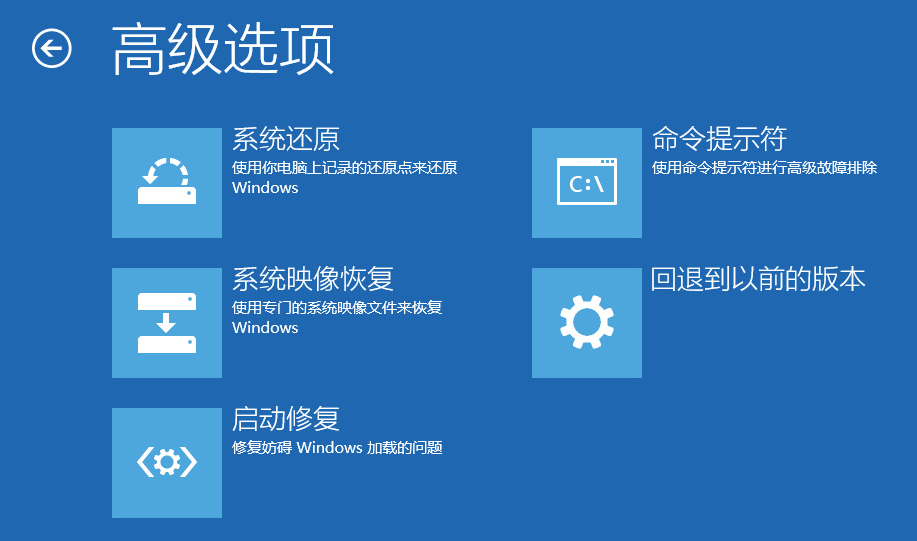
或是重置您的电脑
重置之后,您的电脑会回到初始状态,大部分的问题都会消失。不过可能会有文件的丢失而且重置过后,您的系统将无法回退到原来的版本
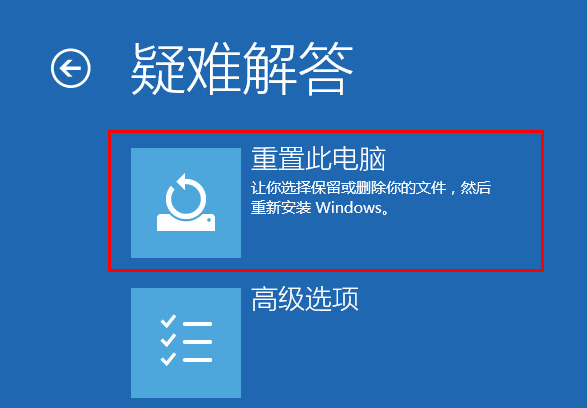

选择您的系统
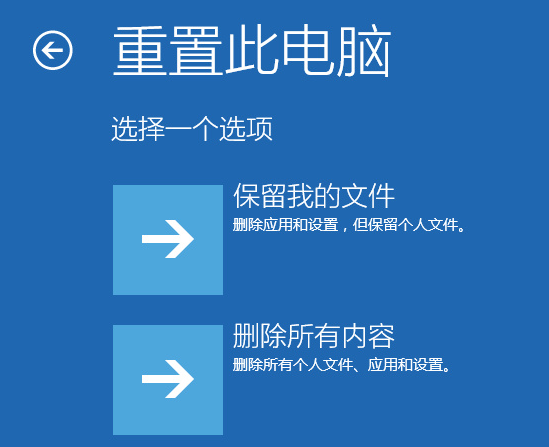
选择保留文件或删除内容
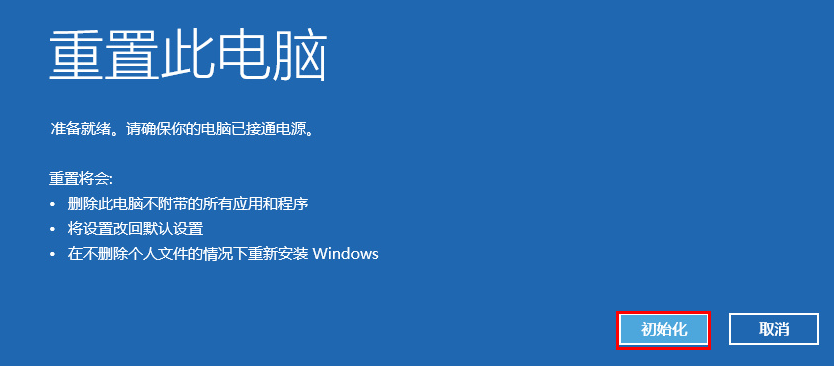
点击初始化确认您的操作
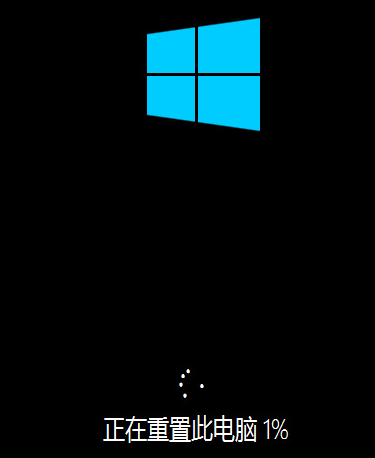
同样,请您耐心等待,尽量不要打断此过程!
小编给各位小伙伴带来的win10系统修复u盘制作的所有内容就这些了,希望你们会喜欢。

